win8电脑如何关闭病毒防护功能?
2019年09月21日|作者:速骑士|分类:常见系统问题|来源:www.suqishi.com
Windows系统具有自己的病毒防护功能,但是系统自身的病毒防护功能设置得较高,因此可能会意外删除或拦截该程序。最近,win8系统用户遇到了相同的问题。很明显,如果没有病毒,该文件将被删除为病毒。 win8系统如何关闭病毒防护功能?今天,我们分享了Win8系统的病毒防护功能的操作方法。
关闭病毒防护操作:
1。注意红色框进入控制面板。
如图所示:
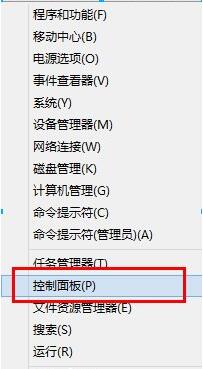
2。点击进入系统和安全。
如图所示:

3。点击操作中心。
如图所示:
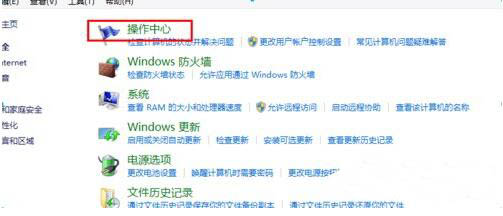
4。单击更改操作中心设置。
如图所示:
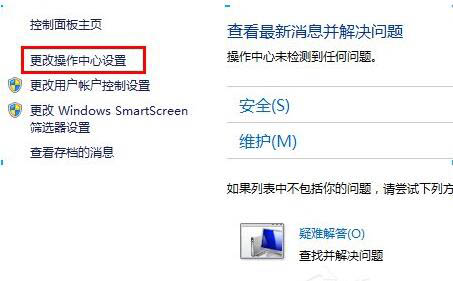
5,找到病毒防护,卸下前钩,单击确定!如图:
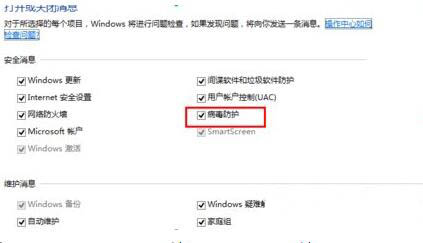
以上是win8系统关闭病毒防护功能的操作方法。如果用户不知道如何关闭病毒防护功能,则可以参考上述方法步骤。
关闭病毒防护操作:
1。注意红色框进入控制面板。
如图所示:
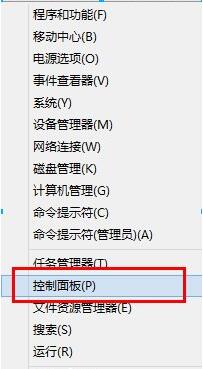
2。点击进入系统和安全。
如图所示:

3。点击操作中心。
如图所示:
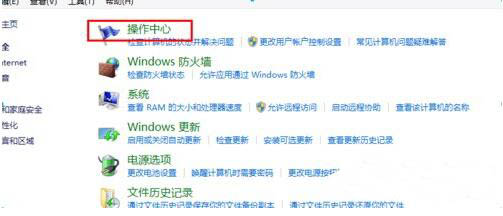
4。单击更改操作中心设置。
如图所示:
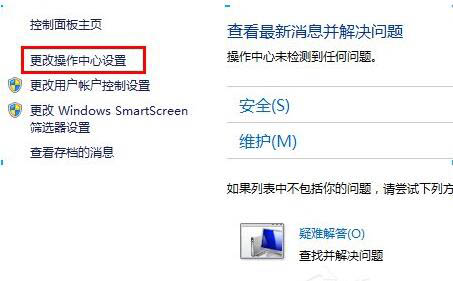
5,找到病毒防护,卸下前钩,单击确定!如图:
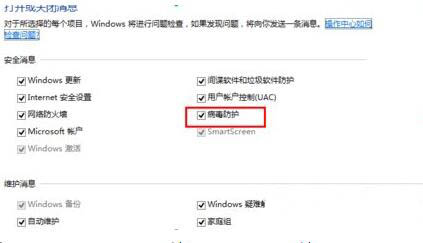
以上是win8系统关闭病毒防护功能的操作方法。如果用户不知道如何关闭病毒防护功能,则可以参考上述方法步骤。
【上一篇】
win8电脑打印机出现rpc服务器不可用如何解决?
【下一篇】
win8系统加快桌面图标刷新速度方法
如果您有什么不懂的欢迎加入速骑士QQ交流群:
热门阅读
常见系统问题
速骑士一键重装( www.suqishi.com ) 版权所有 粤ICP备19037620号-2


